win10显示登录用户名 Win10如何让登录时显示用户名
更新时间:2024-07-06 17:22:09作者:hnzkhbsb
Win10操作系统在登录界面显示用户名可以让用户更方便地识别自己的账户,同时也增加了系统的个性化设置,通过简单的设置,用户可以轻松地在登录界面看到自己的用户名,避免了混淆和不必要的麻烦。这样的功能设计不仅提升了用户体验,也增加了系统的可操作性,让用户更加方便地管理自己的账户信息。Win10如何让登录时显示用户名,接下来我们来详细了解一下。
具体方法:
1.首先打开电脑点击任务栏"Windows 徽标"按钮,搜索框输入"组策略编辑"关键字
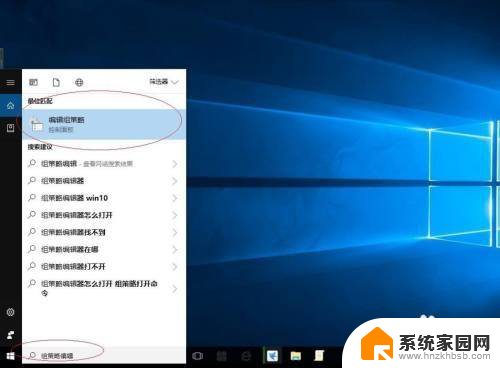
2.接着,展开左侧文件夹树形目录结构
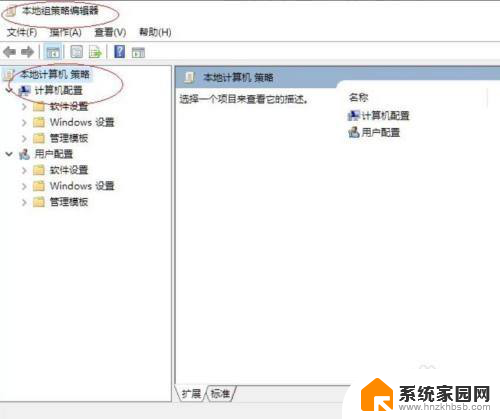
3.鼠标双击"交互式登录:登录时不显示用户名"项
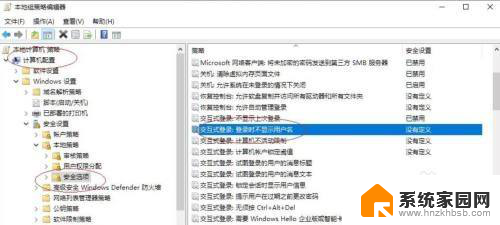
4.勾选"已禁用"单选框,即可完成设置
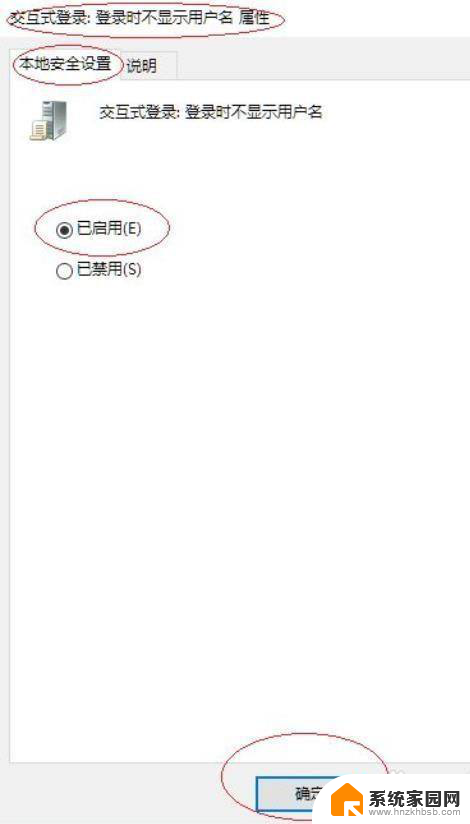
以上就是win10显示登录用户名的全部内容,有需要的用户可以根据以上步骤进行操作,希望对大家有所帮助。
win10显示登录用户名 Win10如何让登录时显示用户名相关教程
- 用户账户阻止了此用户进行登录 例如 不允许使用空密码 用户账户登录限制阻止
- win10电脑开机默认普通用户 win10开机登录界面如何切换用户
- win10没有改为本地用户登录 Win10无法登陆本地账户怎么办
- win10停用了管理员账户,登不进去了 win10管理员账户登录方法
- win10更改用户名文件夹 Win10用户名修改后文件夹名字更改步骤
- win10登录不了微软账户 win10 microsoft账户登录问题解决方法
- win10开机时出现两个账户登录 Win10登录界面出现两个账户怎么解决
- win11中文用户名改成英文 win10/win11如何将中文账户名改成英文
- 用户帐户限制阻止了此用户进行 用户账户限制阻止了此用户进行登录的原因
- 无法登陆你的账户 win10 win10无法登录账户黑屏怎么办
- 迈入计算加速新时代 第二代AMD Versal Premium系列上新,助力您的计算体验提速
- 如何查看电脑显卡型号及性能信息的方法,详细教程揭秘
- 微软“Microsoft自动填充Chrome扩展”插件12月14日停用,用户需寻找替代方案
- CPU厂商的新一轮较量来了!AMD、英特尔谁将称雄?
- 微软发布Windows 11 2024更新,新型Copilot AI PC功能亮相,助力用户提升工作效率
- CPU选购全攻略:世代差异、核心架构、线程数、超频技巧一网打尽!
微软资讯推荐
- 1 如何查看电脑显卡型号及性能信息的方法,详细教程揭秘
- 2 CPU厂商的新一轮较量来了!AMD、英特尔谁将称雄?
- 3 英伟达发布NVIDIA app正式版 带来统一GPU设置软件,让你轻松管理显卡设置
- 4 详细指南:如何在Windows系统中进行激活– 一步步教你激活Windows系统
- 5 国产显卡摩尔线程筹备上市,国产显卡即将登陆市场
- 6 详细步骤教你如何在Win7系统中进行重装,轻松搞定系统重装
- 7 微软停服后,Linux对俄罗斯“动手”,国产系统关键一战即将开启
- 8 英伟达RTX50系列显卡提前发布,游戏体验将迎来重大提升
- 9 微软网页版和Win11新版Outlook可固定收藏夹功能本月开测
- 10 双11国补优惠力度大,AMD锐龙HX旗舰游戏本5800元起
win10系统推荐
系统教程推荐
- 1 win11安装不了魂师对决 Win11 24H2家庭版升级专业版后无法接入Defender for Endpoint的处理方式
- 2 win11l图片打不开 Win11 24H2升级后无法打开图片怎么办
- 3 win11自动关闭网络 Win11 WiFi总是掉线怎么办
- 4 win11任务栏显示右侧 Win11任务栏靠右对齐方法
- 5 如何打开win11共享联机服务 Win11轻松共享文件方法
- 6 win11共享完 其他电脑无法访问 Win11 24H2共享文档NAS无法进入解决方法
- 7 win11输入法右下角怎么隐藏 win11怎么隐藏右下角输入法
- 8 win11开机背景图片不显示 Win11更新后无法打开图片怎么办
- 9 win11系统开启vbs脚本的步骤 win11vbs开启步骤
- 10 win11如何找到新添加的硬盘 电脑硬盘属性在哪里查看